Diskplads betyder meget, hvis du kørermangel på diskplads, så er det vigtigt, at du skal overveje at fjerne unødvendige filer, programmer og funktioner, så du undgår at bruge mere plads. Lad mig dele nogle almindelige måder at frigøre plads i Windows 7 uden at bruge noget tredjepartsværktøj.
Kør Diskoprydning
Dette er den første ting, du skal gøre for at få masser af diskplads fri. Højreklik på drevet, vælg Ejendomme og ramte Diskoprydning -knap, du frigør meget plads i dettemåde, da windows fjerner masser af filer, der er gemt på den midlertidige placering. Er du Firefox-bruger? Prøv at tilføje indstillingen Clear Firefox Cache i Disk Clean Utility.

Fjern uønskede programmer
Se venligst på dine installerede programmer. Du finder måske mange på listen, som ikke længere er nødvendige, eller de fungerer ikke efter dine behov, fjern sådanne programmer.
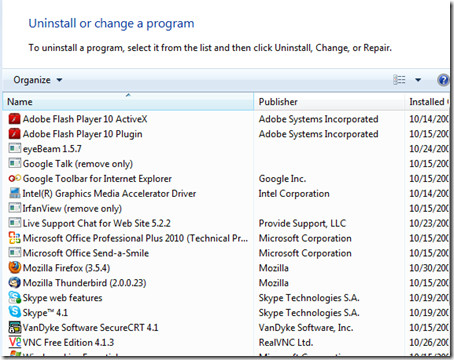
Deaktiver sidefil
Sidefilen fungerer i kommunikation medvirtuel hukommelse, og hvis sidefilen er aktiveret, forbruges noget af din diskplads. Så hvis du ikke har meget harddisk, eller hvis du mangler diskplads, er det bedre at deaktivere sidefilen.
Højreklik for at deaktivere sidefilen Computer og vælg Ejendomme, vælg derefter Avancerede systemindstillinger, det Systemegenskaber dialogboks vises. Når det er indlæst, skal du klikke på Indstillinger knap.

I Ydeevneindstillinger Klik på dialogboksen Fremskreden fanen, og klik derefter på Lave om -knappen under indstillingen Virtuel hukommelse.

Nu i Virtuel hukommelse dialogboks, fjern markeringen af Håndter automatisk sidefilstørrelse for alle drev mulighed, og vælg Ingen side mulighed.

Deaktiver Systemgendannelse
Systemgendannelse er en meget nyttig funktion iwindows, men det bruger lidt plads i henhold til dine systemindstillinger og installerede programmer. På et system med lavt diskplads er det bedre at holde denne funktion deaktiveret. Du kan læse de fulde detaljer om deaktivering af Systemgendannelse her.
Deaktiver Dvaletilstand
Dvaletilstand-funktionen er som standard aktiveret i Windows 7, du kan finde den placeret med indstillingen Luk.

Hvis dvaletilstand er aktiveret, finder duHiberfil.sy-fil til stede i systemet, som bruger meget plads, selv op til 1 GB. Så hvis du ikke bruger Windows Hibernate-funktionen, er det altid bedre at deaktivere den. Den enkleste måde at deaktivere dvaletilstand er at åbne kommandoprompten og køre følgende kommando.
powercfg -h slukket


Fjern uønskede Windows-funktioner
Microsoft installerer som standard kun få funktioner. Men hvis du er en gennemsnitlig computerbruger, er der en stor chance for, at du ikke har brug for de fleste af de ekstra funktioner. Du kan deaktivere de komponenter, du ikke har brug for, og således spare en stor mængde diskplads.
I skærmbilledet nedenfor kan du se, at både Games og Internet Explorer 8 er deaktiveret for at spare diskplads og fremskynde computeren. Gå hertil for at lære mere om det.
Det er det, vi har listet nogle almindelige måder at gøre det påfrigør diskplads på din Windows 7-computer. Disse tip kan også bruges i Windows Vista. Hvis du kender til nogen anden måde, er du velkommen til at dele den. God fornøjelse!
Redaktørens bemærkninger: Jeg vil aldrig anbefale at deaktivere Systemgendannelseog sidefil, da begge er kritiske for systemet. Du kan dog følge de andre fire trin for at frigøre diskpladsen. Deaktivering af systemgendannelse og sidefil er kun for de brugere, der har et presserende behov for at frigøre diskplads, men de skal senere aktivere dem begge tilbage.













Kommentarer